A më duhet një llogari Samsung për të shkarkuar një aplikacion?
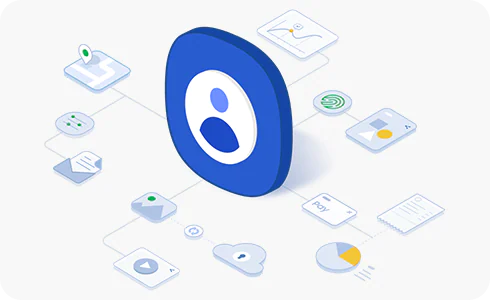
Për të hyrë në llogarinë tuaj Samsung:
Më shumë informacione për llogarinë tuaj Samsung
Po, por fillimisht duhet të shkëputesh nga llogaria Samsung që është aktive dhe më pas të hysh me llogarinë tjetër. Për ta bërë këtë, prekni “Menuja”, prekni ikonën e cilësimeve, prekni “Llogaria Samsung” dhe prekni “Shkëputu”.
Për të hyrë sërish, ndiqni të njëjtët hapa që ndoqët për shkëputjen.
Ju lutemi, vini re: Nëse ka të dhëna (Samsung Cloud, Samsung Pay etj.) të lidhura me llogarinë Samsung nga e cila po shkëputeni, do të fiken nga pajisja.
Nëse nuk e mbani mend llogarinë tuaj Samsung dhe fjalëkalimin, mund të gjeni kodin e përdoruesit ose të rivendosni fjalëkalimin në faqen e internetit të llogarisë Samsung.
Ju lutemi, vini re: Nëse ndryshoni fjalëkalimin, do të shkëputeni nga të gjitha pajisjet e lidhura me llogarinë tuaj Samsung. Duhet të hyni në këto pajisje për të sinkronizuar të dhënat për kontaktet, SmartThings, Samsung Pass e të tjera.
Faleminderit për komentin tuaj
Përgjigjju të gjitha pyetjeve.
Code to Open Chat Window

































